蓝屏代码0x000007e的解决方法
分类:电脑知识 发布时间:2022-01-01 09:08:24
当我们在使用电脑操作不当时,系统很容易就会出现蓝屏的现象,此时我们需要根据蓝屏代码的提示,使用不同的解决方法进行修复,最近就有用户遇到了电脑蓝屏的情况,不知道如何修复,下面,小编就把蓝屏代码0x000007e的修复方法带给大家。
蓝屏代码0x000007e
1.首先我们在电脑开机启动的时候按f8进入。
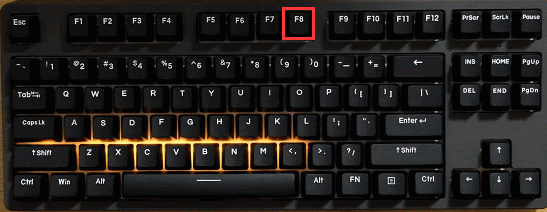
2.此时我们选择进入到【安全模式】当中。
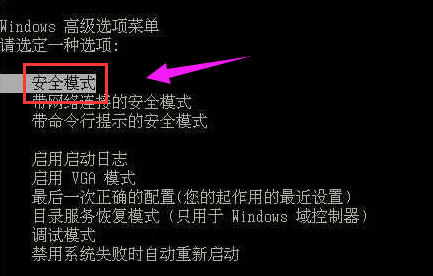
3.进入桌面后,按【win】+【r】键打开运行窗口,输入【regedit】确认。
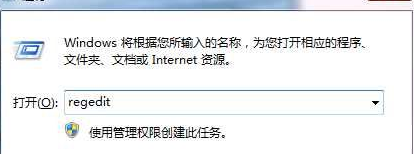
4.进入到注册表编辑器当中,我们依次打开【Intelppm-HKEY_LOCAL_MACHINE\SYSTEM\ControlSet001\Services\Intelppm】,找到【start】将数值修改为【4】即可修复。
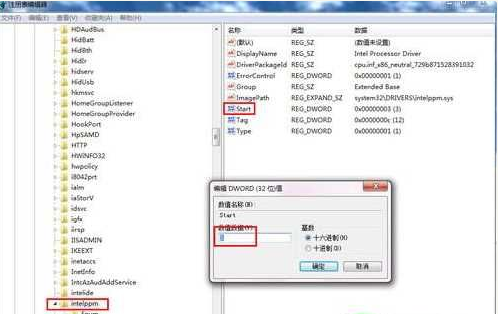
这就是电脑蓝屏的解决方法所在,希望可以给大家提供帮助。






 立即下载
立即下载










 魔法猪一健重装系统win10
魔法猪一健重装系统win10
 装机吧重装系统win10
装机吧重装系统win10
 系统之家一键重装
系统之家一键重装
 小白重装win10
小白重装win10
 杜特门窗管家 v1.2.31 官方版 - 专业的门窗管理工具,提升您的家居安全
杜特门窗管家 v1.2.31 官方版 - 专业的门窗管理工具,提升您的家居安全 免费下载DreamPlan(房屋设计软件) v6.80,打造梦想家园
免费下载DreamPlan(房屋设计软件) v6.80,打造梦想家园 全新升级!门窗天使 v2021官方版,保护您的家居安全
全新升级!门窗天使 v2021官方版,保护您的家居安全 创想3D家居设计 v2.0.0全新升级版,打造您的梦想家居
创想3D家居设计 v2.0.0全新升级版,打造您的梦想家居 全新升级!三维家3D云设计软件v2.2.0,打造您的梦想家园!
全新升级!三维家3D云设计软件v2.2.0,打造您的梦想家园! 全新升级!Sweet Home 3D官方版v7.0.2,打造梦想家园的室内装潢设计软件
全新升级!Sweet Home 3D官方版v7.0.2,打造梦想家园的室内装潢设计软件 优化后的标题
优化后的标题 最新版躺平设
最新版躺平设 每平每屋设计
每平每屋设计 [pCon planne
[pCon planne Ehome室内设
Ehome室内设 家居设计软件
家居设计软件 微信公众号
微信公众号

 抖音号
抖音号

 联系我们
联系我们
 常见问题
常见问题



